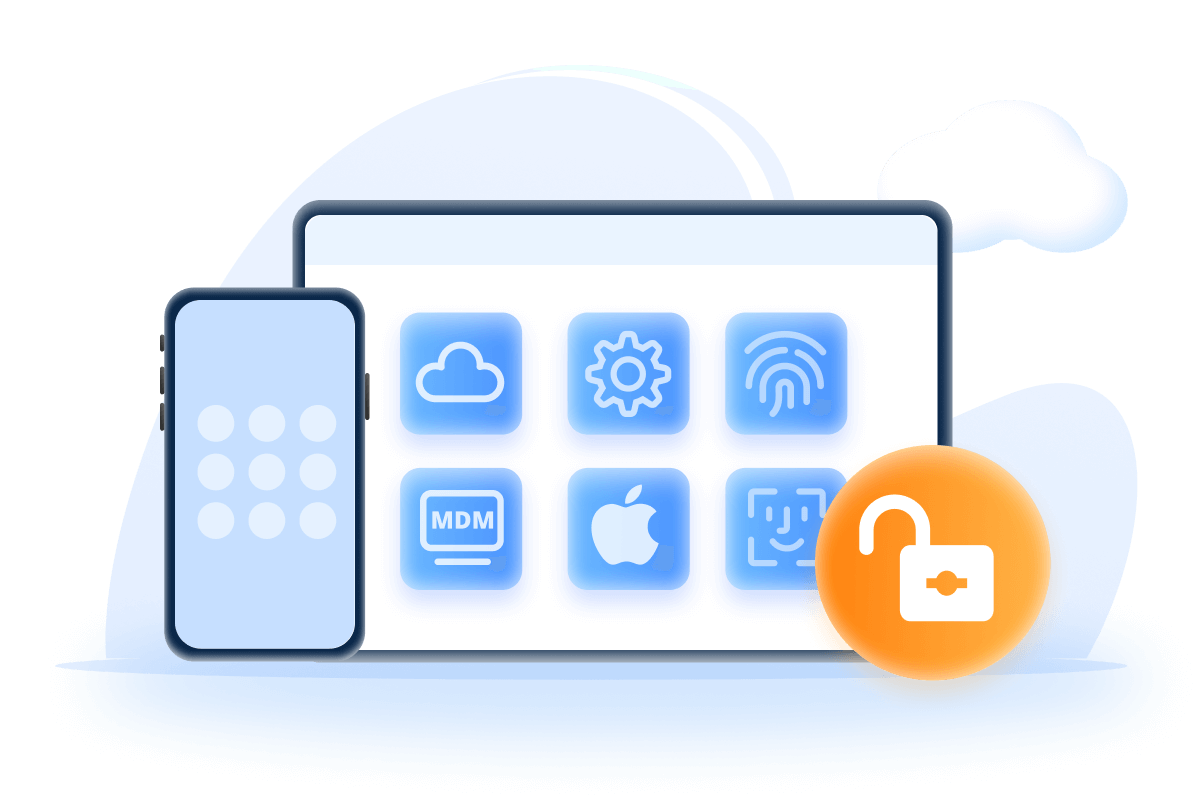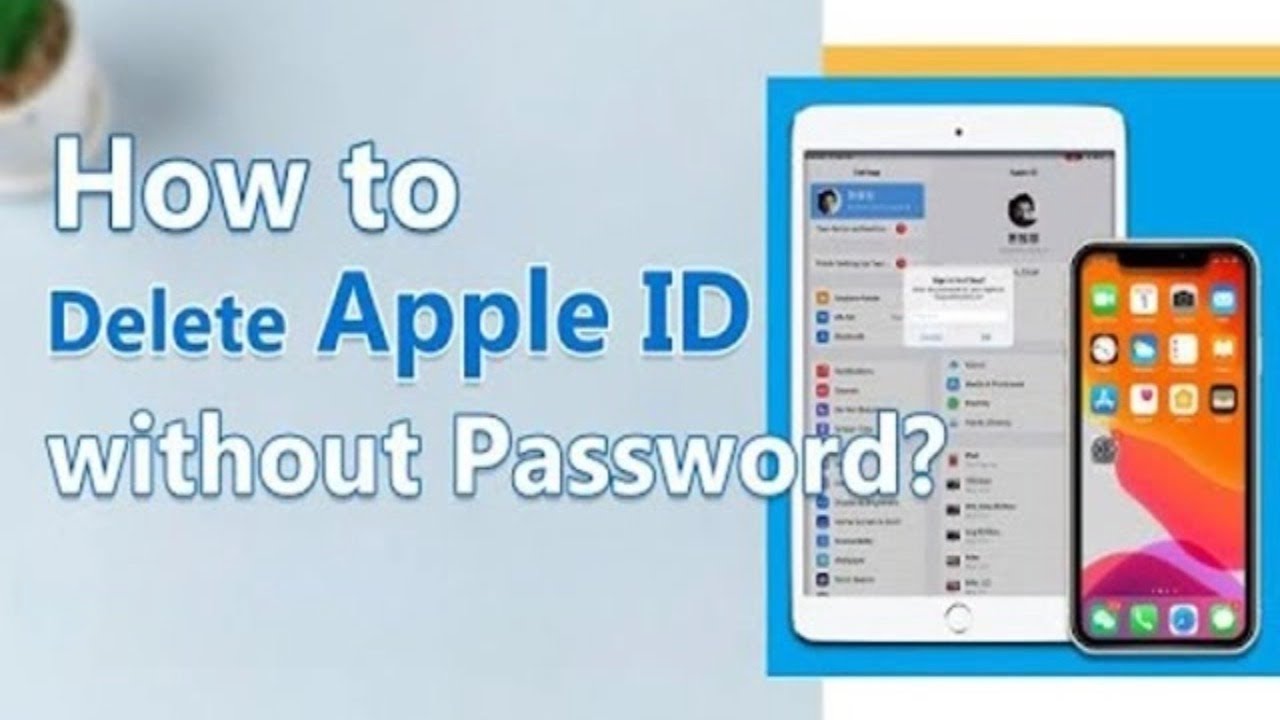Όταν είστε στην ευχάριστη θέση να αποκτήσετε το μεταχειρισμένο iPhone/iPad που αγοράσατε, συνειδητοποιείτε ότι το Apple ID του προηγούμενου κατόχου δεν έχει αποσυνδεθεί. Αυτή η κατάσταση θα σας εμποδίσει να χρησιμοποιήσετε τις λειτουργίες του iPhone και δεν θα μπορείτε να επαναφέρετε το iPad χωρίς Apple ID, με αποτέλεσμα να εκνευρίζεστε.
Λοιπόν, πώς να αφαιρέσετε το Apple ID του προηγούμενου κατόχου χωρίς κωδικό πρόσβασης; Σε αυτόν τον οδηγό, δίνουμε διαφορετικές μεθόδους για διαφορετικές καταστάσεις, οι οποίες μπορούν να σας βοηθήσουν να το καταργήσετε.
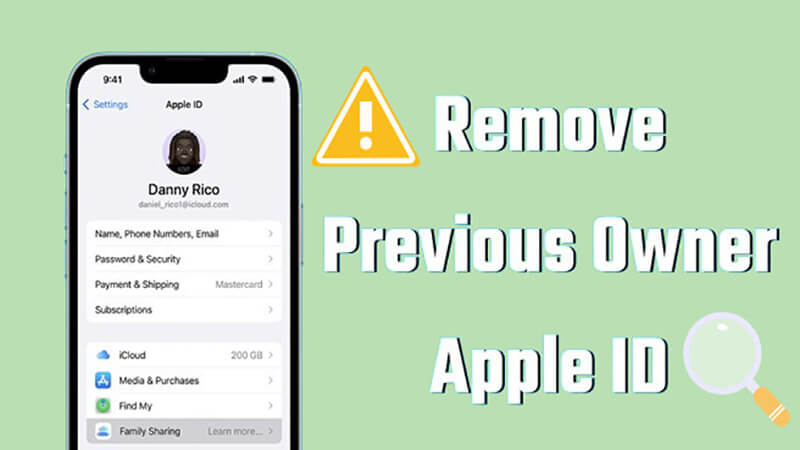
- Μέρος 1: Πότε θα χρειαστεί να αφαιρέσετε το Apple ID του προηγούμενου κατόχου;
- Μέρος 2: Πώς να αφαιρέσετε το Apple ID του προηγούμενου κατόχου χωρίς κωδικό πρόσβασης
- 1. LockWiper [Χωρίς περιορισμούς]
- 2. iCloud [Need Find My Enable]
- 3. Λειτουργία ανάκτησης [Χρειάζεται συγχρονισμός iTunes]
- Μέρος 3: Πώς να αφαιρέσετε/διαγράψετε το Apple ID του προηγούμενου κατόχου με κωδικό πρόσβασης
- 1. Καταργήστε το Apple ID από το iPhone/iPad στο App Store
- 2. Καταργήστε το Apple ID από το iPhone/iPad στις Ρυθμίσεις
- Μέρος 4: Μερικές συμβουλές κατά την αγορά ενός μεταχειρισμένου iPhone/iPad
Μέρος 1: Πότε θα χρειαστεί να αφαιρέσετε το Apple ID του προηγούμενου κατόχου;
Το Apple ID χρησιμοποιείται γενικά για τη σύνδεση σε λογαριασμούς όπως το App Store και το iCloud, το οποίο επιτρέπει στους χρήστες να χρησιμοποιούν υπηρεσίες όπως η λήψη λογισμικού και ο συγχρονισμός αντιγράφων ασφαλείας και φωτογραφιών.
Εάν ο προηγούμενος κάτοχος δεν αποσύνδεσε το Apple ID του, πρέπει να αλλάξετε το Apple ID στο iPhone/iPad για να το χρησιμοποιήσετε κανονικά.
Ακολουθούν μερικές περιπτώσεις κατά τις οποίες θα χρειαστεί να αφαιρέσετε το Apple ID του προηγούμενου κατόχου:
- το iOS ζητά ξανά και ξανά τον κωδικό πρόσβασης Apple ID τον οποίο μπορεί να μην έχετε.
- Αγοραστήκατε ένα μεταχειρισμένο iDevice και θέλετε να χρησιμοποιήσετε το δικό σας Apple ID για εξατομικευμένες υπηρεσίες.
Μέρος 2: Πώς να αφαιρέσετε τον προηγούμενο ιδιοκτήτη χωρίς κωδικό πρόσβασης από το iPhone/iPad
2.1Χρησιμοποιήστε το LockWiper για να αφαιρέσετε το Apple ID του προηγούμενου κατόχου
Είναι πολύ δύσκολο να γνωρίζετε τον κωδικό πρόσβασης Apple ID του προηγούμενου κατόχου της χρησιμοποιημένης συσκευής που αγοράσατε και δεν υπάρχει τρόπος να επικοινωνήσετε μαζί του. Αλλά θα ήταν υπέροχο να έχετε ένα εργαλείο που μπορεί να σας βοηθήσει να διαγράψετε πλήρως το προηγούμενο Apple ID σας χωρίς να χρειάζεται να δώσετε κωδικό πρόσβασης.
Εργαλείο αφαίρεσης Apple ID - iMyFone LockWiper, μπορεί να αφαιρέσει το Apple ID από το iPad /iPhone/iPod touch χωρίς κωδικό πρόσβασης, ώστε να μπορείτε να επαναφέρετε το iPad χωρίς Apple ID και τυχόν προβλήματα.

Αφαιρέστε το Apple ID χωρίς κωδικό πρόσβασης
- Εύκολη επαναφορά εργοστασιακών ρυθμίσεων του iPad χωρίς Apple ID και κωδικό πρόσβασης.
- Μπορεί να χρησιμοποιηθεί από μόνο του χωρίς να εγκαταστήσετε το iTunes.
- Καταργήστε το Apple ID του προηγούμενου κατόχου σε μόλις 8 λεπτά, όχι απαιτούνται τεχνικές γνώσεις.
- Καταργήστε κάθε τύπο κλειδώματος οθόνης, συμπεριλαμβανομένου του κωδικού πρόσβασης 4-6 ψηφίων, Face ID, στόχος Touch ID, κ.λπ.
- Υποστηρίζει όλα τα μοντέλα iPhone/iPad, συμπεριλαμβανομένων των iPhone 16 και iOS 18.
Εκμάθηση βίντεο σχετικά με τον τρόπο κατάργησης του Apple ID του προηγούμενου κατόχου χωρίς κωδικό πρόσβασης
Ακολουθούν τα βήματα σχετικά με τον τρόπο κατάργησης του Apple ID από το iPad λεπτομερώς.
Βήμα 1: Κατεβάστε, εγκαταστήστε και ανοίξτε το LockWiper στον υπολογιστή σας.
Βήμα 2: Συνδέστε το iPhone/iPad στον υπολογιστή σας και βεβαιωθείτε ότι ανιχνεύεται από το λογισμικό.
Βήμα 3: Από την αρχική διεπαφή του LockWiper, κάντε κλικ στη λειτουργία Ξεκλείδωμα Apple ID.
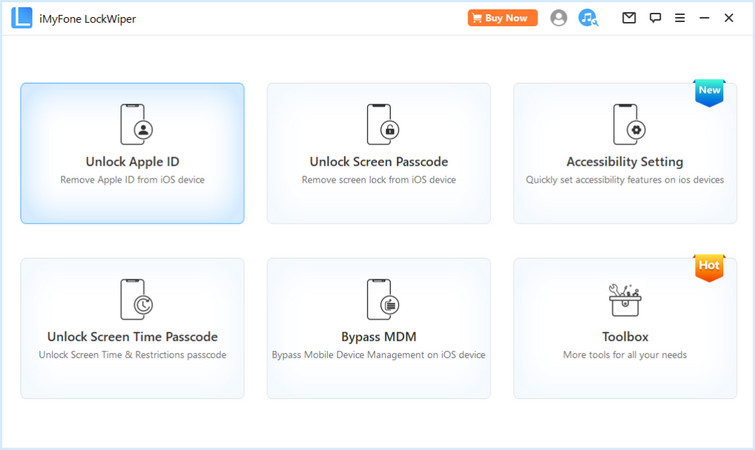
Βήμα 4: Κάντε κλικ στο κουμπί Έναρξη για ξεκλείδωμα για να ξεκινήσει η διαδικασία ξεκλειδώματος.
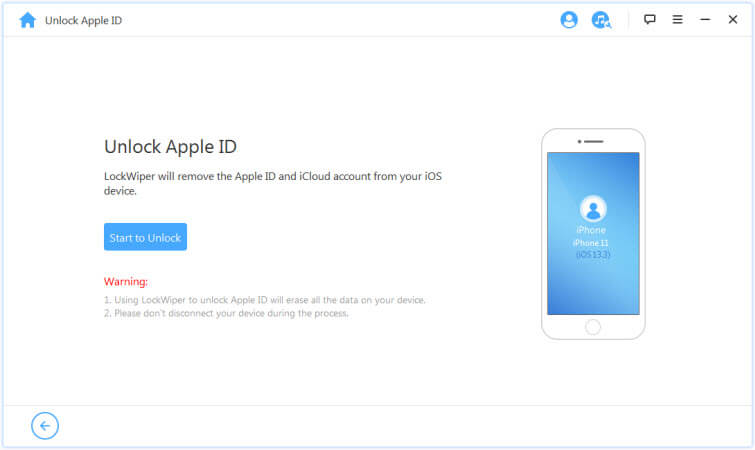
Μόλις ολοκληρωθεί η διαδικασία ξεκλειδώματος, το Apple ID του προηγούμενου κατόχου θα αφαιρεθεί από το iDevice.
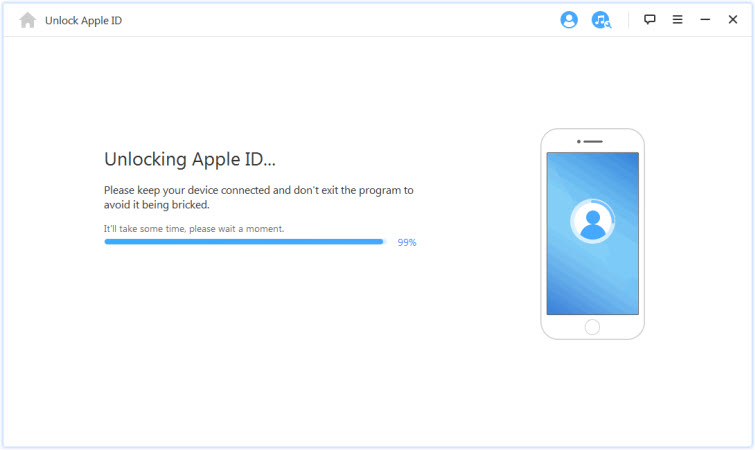
Μετά από σύντομη αναμονή, το προηγούμενο Apple ID που σας ενοχλεί θα εξαφανιστεί αμέσως και μπορείτε επίσης να λύσετε το πρόβλημα του τρόπου επαναφοράς του iPad χωρίς κωδικό πρόσβασης Apple ID, να το κατεβάσετε τώρα δωρεάν και να το δοκιμάσετε.
2.2Χρησιμοποιήστε το iCloud για να αφαιρέσετε το Apple ID από το iPhone/iPad
Εναλλακτικά, μπορείτε να διαγράψετε το iPhone/iPad σας από τον λογαριασμό iCloud του προηγούμενου κατόχου. Για να λειτουργήσει αυτή η μέθοδος, πρέπει να ενεργοποιήσετε τη λειτουργία Find My στις ρυθμίσεις iCloud του iDevice σας.
Επιπλέον, θα πρέπει να επικοινωνήσετε με τον προηγούμενο κάτοχο του iPad για να αποκτήσετε ένα όνομα χρήστη και κωδικό πρόσβασης iCloud.
Βήμα 1: Ανοίξτε ένα πρόγραμμα περιήγησης και μεταβείτε στο iCloud.com.
Βήμα 2: Συνδεθείτε στη σελίδα λογαριασμού iCloud και μεταβείτε στο Εύρεση μου.
Βήμα 3: Πατήστε Όλες οι συσκευές και επιλέξτε τη συσκευή σας από τη λίστα συσκευών.
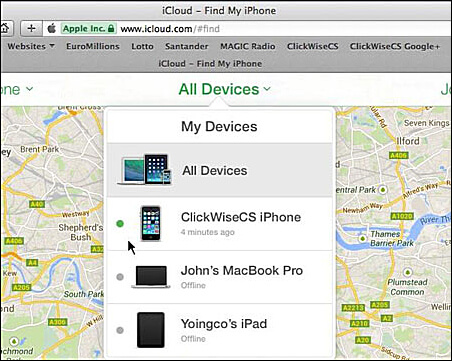
Βήμα 4: Πατήστε Κατάργηση από λογαριασμό. Στη συνέχεια, το προηγούμενο Apple ID θα αφαιρεθεί από τη συσκευή σας iOS.
Αυτή η μέθοδος απαιτεί να εκπληρώσετε τη λειτουργία που πρέπει να ενεργοποιήσετε, καθώς και να έχετε τα στοιχεία λογαριασμού του προηγούμενου κατόχου για να συνεχίσετε, επομένως δεν είναι η καλύτερη μέθοδος.
2.3Χρησιμοποιήστε τη λειτουργία ανάκτησης για να αφαιρέσετε το Apple ID από το iPhone/iPad
Διαγράφετε επίσης το Apple ID του προηγούμενου κατόχου μέσω της λειτουργίας ανάκτησης. Για να χρησιμοποιήσετε αυτήν τη μέθοδο, πρέπει να έχετε την πιο πρόσφατη έκδοση του iTunes και η συσκευή σας έχει προηγουμένως συγχρονιστεί με το iTunes.
Βήμα 1: Θέστε το iPhone/iPad σε λειτουργία ανάκτησης.
- Για iPhone 6S ή παλαιότερο: Πατήστε παρατεταμένα το Κουμπί αρχικής οθόνης, Πλαϊνό κουμπί μέχρι να εμφανιστεί η οθόνη λειτουργίας ανάκτησης.
- Για iPhone 7/7 Plus: Πατήστε το κουμπί Πλάι και Μειώστε την ένταση του ήχου για λίγο μέχρι να εμφανιστεί η οθόνη λειτουργίας ανάκτησης.
- Για iPhone 8 ή αργάr: Πατήστε Ένταση Up σύντομα. Κάντε το ίδιο για τη Μείωση έντασης ήχου και, στη συνέχεια, πατήστε παρατεταμένα το Πλαϊνό κουμπί μέχρι να εμφανιστεί η οθόνη της λειτουργίας ανάκτησης.
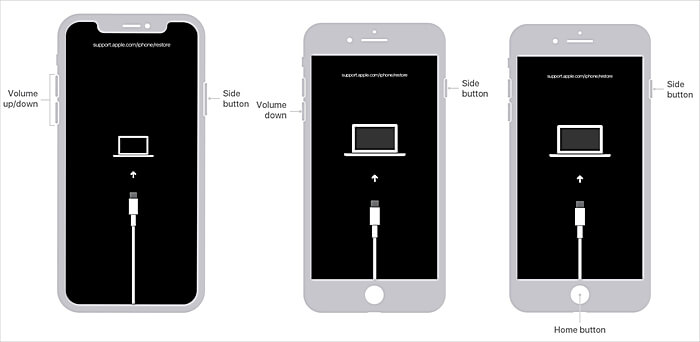
Βήμα 2: Συνδέστε το iPhone/iPad και τον υπολογιστή σας.
Βήμα 3: Πατήστε Επαναφορά iPhone.
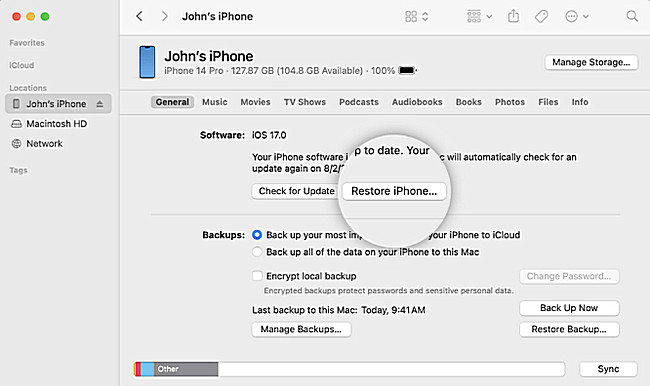
Εάν κατά τη διάρκεια της διαδικασίας, η οθόνη του iPhone εμφανιστεί κολλημένη στο λογότυπο της Apple, τότε πρέπει να εισέλθετε ξανά στη λειτουργία ανάκτησης και να επαναλάβετε τα παραπάνω βήματα.
Διαγράψτε πλήρως το Apple ID του προηγούμενου κατόχου και επαναφέρετε το iPad χωρίς Apple ID σε 5 λεπτά.
Μέρος 3: Πώς να αφαιρέσετε το Apple ID του προηγούμενου κατόχου με κωδικό πρόσβασης
Πώς μπορώ να αφαιρέσω το Apple ID του προηγούμενου κατόχου από ένα iPad; Η αφαίρεση του πρώην Apple ID είναι αρκετά εύκολη αν γνωρίζετε το αναγνωριστικό και τον κωδικό πρόσβασης.
3.1Αφαιρέστε το Apple ID από το iPhone/iPad στο App Store με κωδικό πρόσβασης:
Εάν έχετε κωδικό πρόσβασης, μπορείτε να κάνετε τα εξής για να καταργήσετε τη σύνδεση του λογαριασμού προηγούμενου κατόχου στο Apple ID σας και μπορείτε να κάνετε λήψη του λογισμικού κατά βούληση.
Βήμα 1: Εκκινήστε τις Ρυθμίσεις στο iDevice σας.
Βήμα 2: Κάντε κύλιση προς τα κάτω και πατήστε στο iTunes & Apple Store.
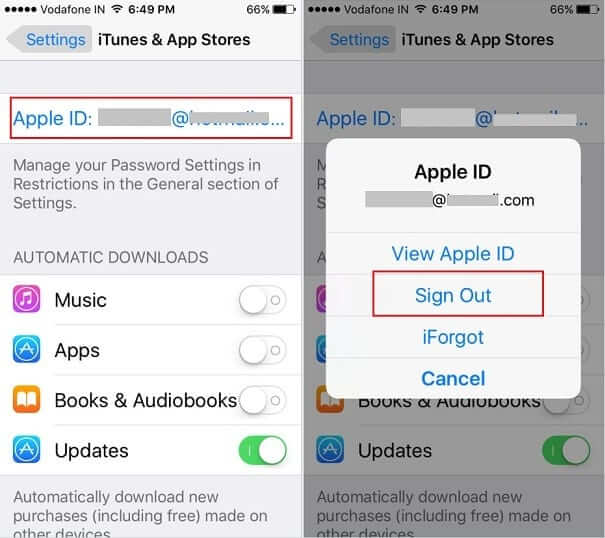
Βήμα 3: Στη συνέχεια, κάντε κλικ στο Apple ID και μετά πατήστε Έξοδος.
Αυτό είναι! Τώρα μπορείτε να εισαγάγετε τον κωδικό πρόσβασης Apple ID και, στη συνέχεια, να πατήσετε Τέλος για να χρησιμοποιήσετε το δικό σας Apple ID στο App Store.
3.2Αφαιρέστε το Apple ID από το iPhone/iPad στις Ρυθμίσεις με κωδικό πρόσβασης:
Μπορείτε επίσης να αλλάξετε το Apple ID σας στις Ρυθμίσεις!
Σημείωμα
Αυτή η μέθοδος χρειάζεται το προηγούμενο Apple ID, επομένως πρέπει να επικοινωνήσετε με τον προηγούμενο κάτοχο και να του ζητήσετε να αφαιρέσει εξ αποστάσεως το αναγνωριστικό από τη συσκευή σας.
Βήμα 1: Ανοίξτε την εφαρμογή Ρυθμίσεις στο iPhone/iPad σας.
Βήμα 2: Πατήστε τη φωτογραφία λογαριασμού Apple ID από το επάνω μέρος της διεπαφής. Εάν η συσκευή διαθέτει παλαιότερη έκδοση iOS, τότε θα χρειαστεί να πατήσετε την επιλογή iCloud.
Βήμα 3: Τώρα πατήστε την επιλογή Έξοδος. Μετά από αυτό, μπορείτε να συνδεθείτε χρησιμοποιώντας το δικό σας Apple ID.
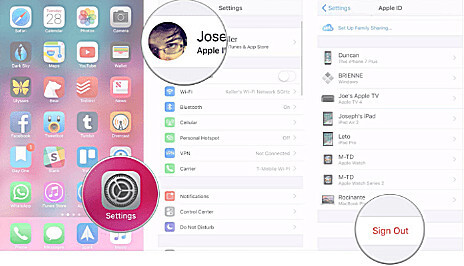
Βήμα 4: Στη συνέχεια, κάντε κύλιση προς τα κάτω και πατήστε την επιλογή Έξοδος. Θα χρειαστεί να εισαγάγετε τον κωδικό πρόσβασης του Apple ID του προηγούμενου κατόχου για να απενεργοποιήσετε την επιλογή Find My όταν σας ζητηθεί και, στη συνέχεια, μπορείτε να αφαιρέσετε το Apple ID από το iPad/iPhone.
Μέρος 4: Μερικές συμβουλές κατά την αγορά ενός μεταχειρισμένου iPhone/iPad
Μπορεί να υπάρχουν πολλές παγίδες όταν αγοράζετε ένα μεταχειρισμένο iPhone/iPad. Γι' αυτό, συνιστάται να λάβετε ορισμένα μέτρα για να βεβαιωθείτε ότι θα αποφύγετε αυτές τις παγίδες.
Ακολουθούν ορισμένες συμβουλές που πρέπει να ακολουθήσετε όταν αγοράζετε ένα μεταχειρισμένο iPhone/iPad:
- Αγοράστε από έναν αξιόπιστο αντιπρόσωπο: Αντί να αγοράσετε ένα μεταχειρισμένο iPhone από το eBay ή το Craigslist, συνιστάται να βρείτε έναν αξιόπιστο μεταχειρισμένο αντιπρόσωπο.
- Ελέγξτε εάν το iPhone λειτουργεί με τον πάροχο που χρησιμοποιείτε: Τα περισσότερα iPhone είναι κλειδωμένα σε μια συγκεκριμένη εταιρεία κινητής τηλεφωνίας. Γι' αυτό θα πρέπει να βεβαιωθείτε ότι η συσκευή που πρόκειται να αγοράσετε δεν είναι κλειδωμένη από την εταιρεία κινητής τηλεφωνίας.
- Ελέγξτε εάν το κλείδωμα ενεργοποίησης είναι απενεργοποιημένο: Εάν το Κλείδωμα ενεργοποίησης είναι ενεργοποιημένο σε ένα iPhone, δεν μπορεί να χρησιμοποιηθεί χωρίς την παροχή του τρέχοντος κωδικού πρόσβασης. Γι' αυτό θα πρέπει πάντα να αγοράζετε ένα iPhone με απενεργοποιημένο το Κλείδωμα ενεργοποίησης.
Σύναψη
Η αναζήτησή σας για τη διαγραφή του Apple ID του προηγούμενου κατόχου χωρίς κωδικό πρόσβασης ολοκληρώθηκε με αυτόν τον ενημερωτικό οδηγό παραπάνω!
Όλες οι μέθοδοι που περιγράφονται σε αυτόν τον οδηγό είναι εύχρηστες και αξιόπιστες, αλλά για τον πιο εύκολο και γρήγορο τρόπο, σας συνιστούμε να επιλέξετε iMyFone LockWiper. Δωρεάν λήψη του LockWiper για να αφαιρέσετε το Apple ID του προηγούμενου κατόχου με 1 κλικ και να διορθώσετε τον τρόπο κατάργησης του Apple ID από το iPad και το iPhone.